- Ang Registry ay ang configuration database at regedit ay ang editor nito; kumikilos nang may backup at mga pribilehiyo.
- Buksan ang regedit gamit ang Windows + R at pamahalaan ang mga lock sa pamamagitan ng mga patakaran (gpedit.msc) kung kinakailangan.
- I-edit, lumikha, o tanggalin ang mga key nang tumpak; gumamit ng mga .reg file at mga advanced na pahintulot kung saan naaangkop.
- Gumamit ng mga tool ng system bago hawakan ang Registry at idokumento ang bawat pagbabago.
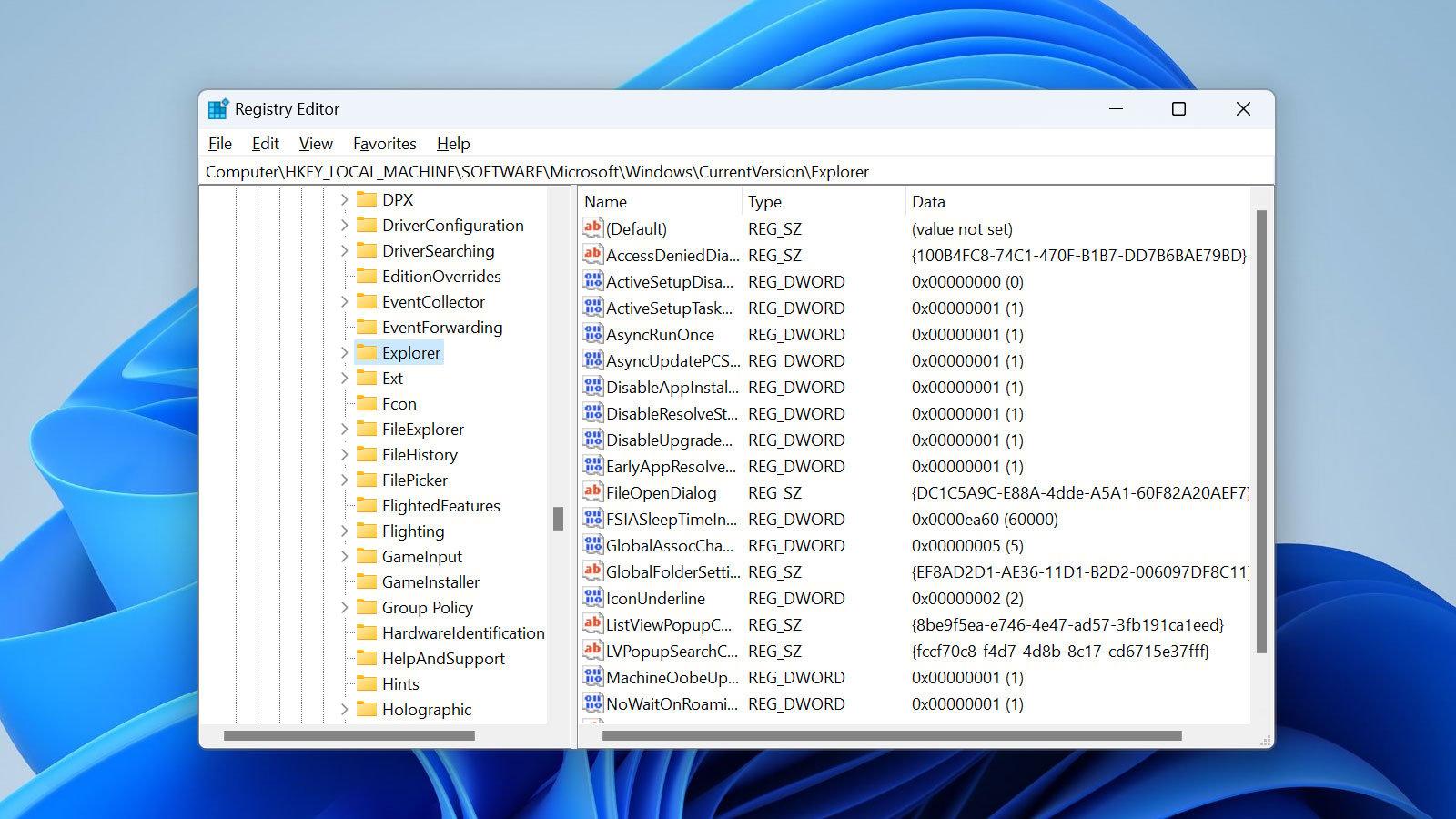
Ang Registry Editor (regedit) ay ang gateway sa panloob na database kung saan nag-iimbak ang Windows ng daan-daang mga setting ng system at application. alisin ang mga hindi na ginagamit na mga entry sa pagpapatalaAng pag-master kung paano i-access, i-navigate, at patakbuhin ang tool na ito nang ligtas ay nagbibigay-daan sa iyong i-customize ang pag-uugali ng iyong PC nang higit pa sa inaalok ng karaniwang mga menu.
Sa gabay na ito ipinapaliwanag ko kung ano ang Registry, kung paano buksan ang regedit Windows 11, kung paano i-backup, i-edit ang mga halaga, at ibalik ang mga pagbabago. Gayundin, makikita mo kung paano i-unblock ang regedit kung ito ay hindi pinagana ng mga patakaran, Trick real-key based na mga utility at iba pang system utilities na nauugnay sa advanced administration.
Ano ang Windows Registry at anong papel ang ginagampanan ng Regedit?
Ang Windows Registry ay isang hierarchical database na nag-iimbak ng mga setting para sa operating system, mga driver, at software. hardware at mga aplikasyon. Ito ay ang imbakan kung saan ang Windows ay nagse-save ng mga parameter ng boot, mga kagustuhan ng user at maraming mga setting na tumutukoy kung paano gumagana ang iyong computer.
Mahalagang ibahin ang Registry (ang database) mula sa Registry Editor (regedit), na siyang graphical na tool para sa pagbabasa at pagbabago ng database na iyon.. Ang Regedit ay hindi ang Registry mismo, ngunit ang tool kung saan ka mag-navigate sa mga key at value nito.
Ang mga nilalaman ng Registry ay isinaayos sa mga susi (tulad ng mga folder) at mga halaga (data na may mga uri gaya ng string, binary, o DWORD)Sa panloob, binubuo ito ng Windows sa malalaking seksyon na tinatawag na mga pantal.
Ang impormasyon ng bawat user ay naka-imbak nang hiwalay sa impormasyon ng system.Halimbawa, ang NTUSER.dat file sa loob ng user profile ay nagpapanatili ng mga personal na setting, habang ang mga global na setting ay matatagpuan sa mga file sa System32\Config directory.
Ang paggamit ng regedit ay nagbibigay-daan sa iyo upang mahanap ang mga partikular na key kasama ang search engine nito, baguhin ang mga halaga, lumikha o magtanggal ng mga entry at, kung alam mo kung ano ang iyong ginagawa, linisin ang mga natira na hindi na kailangan.Ang lahat ng ito ay may kinakailangang pag-iingat, dahil ang isang hindi naaangkop na pagbabago ay maaaring magdulot ng hindi inaasahang pag-uugali.
Sa gabay na ito ipinapaliwanag ko kung ano ang Registry, kung paano buksan ang regedit sa Windows 11, kung paano gumawa ng mga backup, i-edit ang mga halaga at ibalik ang mga pagbabago.Bukod pa rito, matututunan mo kung paano i-unblock ang Regedit kung hindi ito pinagana ayon sa patakaran, mga kapaki-pakinabang na trick batay sa mga tunay na key, at iba pang advanced na mga utility sa pangangasiwa ng system.
Paano buksan ang Registry Editor sa Windows 11
Ang pinakamabilis na paraan upang buksan ang regedit ay pindutin ang Windows + R, i-type ang regedit at kumpirmahin gamit ang Enter Huwag paganahin ang mga nakatagong feature ng startupKung makakita ka ng prompt ng User Account Control (UAC), tumanggap ng administratibong account upang magpatuloy.
Maaari ka ring maghanap para sa "regedit" mula sa Start menu at patakbuhin ito bilang administrator.Sa alinmang sitwasyon, kakailanganin mo ng mga mataas na pribilehiyo para maglapat ng mga pagbabago sa mga protektadong lugar ng system.
Kung ang pag-access ay pinaghihigpitan ng patakaran o malware, maaaring ma-block ang regeditSa ibaba makikita mo kung paano ito i-reactivate gamit ang Local Group Policy Editor.
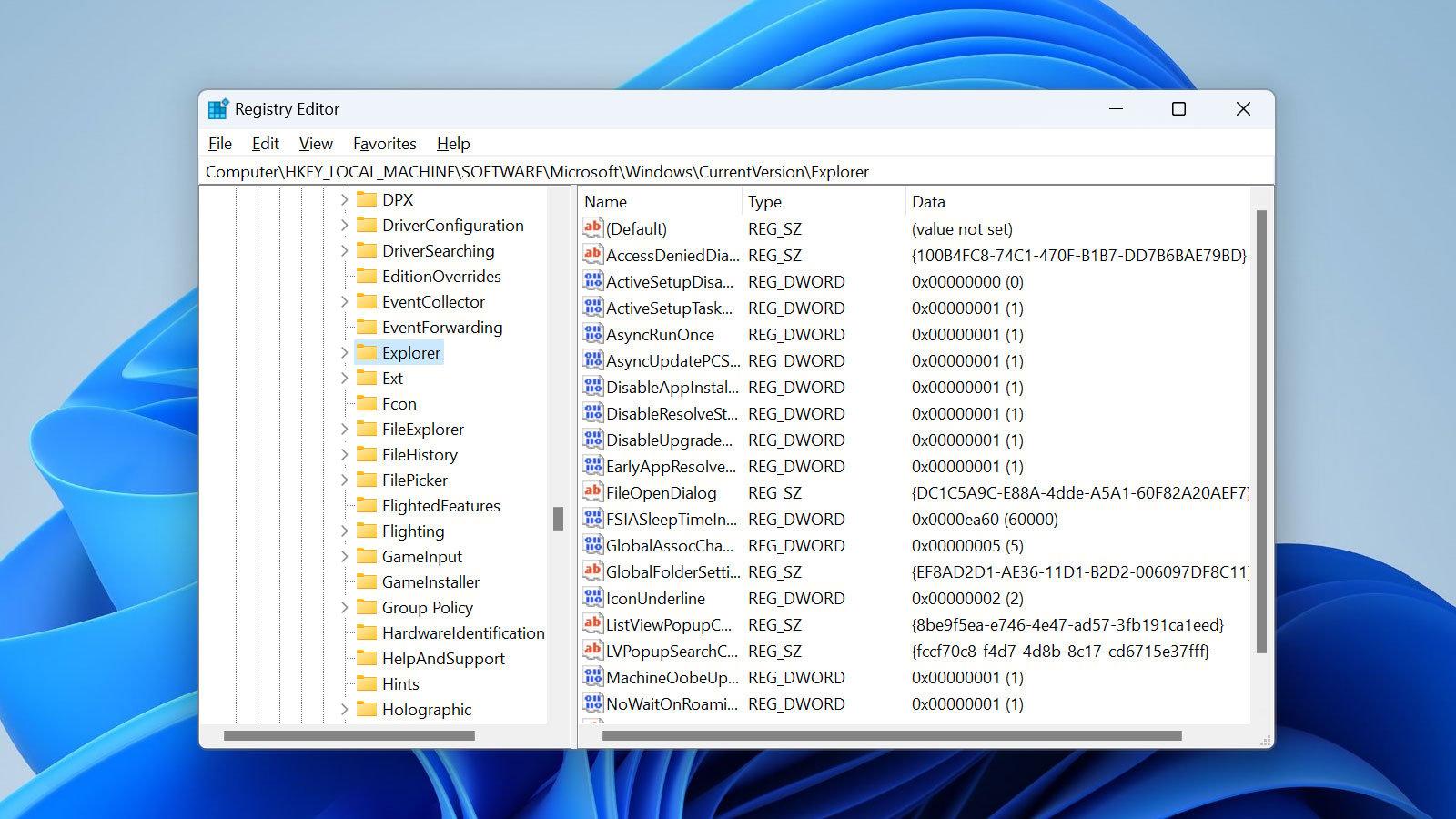
Kung naka-block ang regedit: sanhi at pag-unblock ayon sa patakaran
Kung hindi mo mabuksan ang regedit, ang mga karaniwang dahilan ay isang patakaran na nagbabawal dito o malware na hindi pinapagana ang mga tool na pang-administratibo.Una, tiyaking gumagamit ka ng account na may mga pahintulot ng administrator at magpatakbo ng buong pag-scan gamit ang iyong antivirus.
Upang muling i-activate ang Registry Editor gamit ang Local Group Policy Editor (sa mga edisyon ng Windows na kasama ang tool na ito):
- Windows + R upang buksan ang Run.
- Escribe gpedit.msc at pindutin ang Enter.
- Pumunta sa Configuration ng User > Administrative Templates > System.
- Buksan Pigilan ang pag-access sa mga tool sa pag-edit ng registry at tatak may kapansanan (o Hindi naka-configure kung hindi angkop na ilapat ito).
Sa mga domain computer, ang mga patakarang ito ay karaniwang pinamamahalaan ng IT., kaya maaaring wala kang mga lokal na pahintulot na baguhin ang mga ito. Sa mga device na hindi sumali sa domain, ang lokal na patakaran ay ang karaniwang paraan upang paganahin o paghigpitan ang mga advanced na setting.
Mga Protektadong Entry: Mga Pahintulot at Kontrol sa Pagbabago
Ang ilang mga registry key ay protektado at hindi pinapayagan ang mga pagbabago kahit na ikaw ay isang administrator.Sa mga kasong ito, dapat mong ayusin ang mga pahintulot sa seguridad sa partikular na key (hindi kailanman sa buong pantal).
Pamamaraan: i-right click sa key > Pahintulot > Mga advanced na pagpipilian, hanapin ang iyong username at nagbibigay ng ganap na kontrol kung naaangkop. Ilapat ang mga pagbabago nang may matinding pag-iingat at kapag talagang kinakailangan.
Pinipigilan ng proteksyon ang mga hindi sinasadya o malisyosong pagbabagoKung babaguhin mo ang mga pahintulot, ibalik ang mga ito sa kanilang orihinal na estado pagkatapos gawin ang mga kinakailangang pagsasaayos.
Malayuang pag-edit, pagba-browse, at automation gamit ang mga .REG file
Pinapayagan ka ng Regedit na kumonekta sa Registry ng isa pang computer sa network upang mai-edit ito nang malayuan. (kapaki-pakinabang para sa mga administrator at user na may maraming PC), palaging may tamang mga kredensyal.
Ang regedit search engine ay susi sa paghahanap ng malalalim na ruta: I-filter ayon sa mga key, value, o data upang direktang tumalon sa kung ano ang kailangan mo.
Ang mga .REG file ay mga text script na awtomatikong naglalapat ng mga pagbabagoNagsisimula sila sa header na "Windows Registry Editor Version 5.00," tukuyin ang path sa mga bracket, at ilista ang mga halaga at data. Gamitin lamang ang mga ito kung lubos mong pinagkakatiwalaan ang kanilang pinagmulan at nasuri na ang kanilang nilalaman..
Mga PowerToy Ang Microsoft ay may kasamang tool na nagpapadali sa pagrepaso sa mga nilalaman ng .reg file at makita ang epekto bago ilapat ang mga ito., na tumutulong sa iyong maunawaan at mapatunayan ang mga kumplikadong pagbabago nang hindi manwal na hinahawakan ang bawat key.
Ang pagtatrabaho sa Registry ay nagbubukas ng mga posibilidad sa pag-customize, pamamahala, at pag-troubleshoot na hindi mo mahahanap sa karaniwang interface.Gamit ang mga backup, tumpak na pagpasok ng data, at paggamit ng mga patakaran, pahintulot, at .reg file kung naaangkop, maaari mong i-access ang regedit sa Windows 11 at kumpiyansa mong ilapat ang mga pagbabago kahit sa mga naka-lock na sitwasyon, palaging inuuna ang mga native na pamamaraan bago pindutin ang mga sensitibong key.
Masigasig na manunulat tungkol sa mundo ng mga byte at teknolohiya sa pangkalahatan. Gustung-gusto kong ibahagi ang aking kaalaman sa pamamagitan ng pagsusulat, at iyon ang gagawin ko sa blog na ito, ipakita sa iyo ang lahat ng mga pinaka-kagiliw-giliw na bagay tungkol sa mga gadget, software, hardware, teknolohikal na uso, at higit pa. Ang layunin ko ay tulungan kang mag-navigate sa digital na mundo sa simple at nakakaaliw na paraan.
